geogebra是一款功能非常强大的数学软件,是geometry(几何)和algebra(代数)两个词的合成。从事数学相关工作的朋友们对绘图和公式软件应该都不陌生,使用最多的应该就是“几何画板”这款软件了。但是它跟其他的主流软件类似,都需要付费才可以使用,这就让很多用户望而却步了。但是小编今天带来的这款软件却是可以免费使用的,使用了开源的代码编写,用户可以自由地使用下载。它具备了几何画板的所有功能,而且相比于前者更加容易使用,而且还具备了前者没有的符号计算、微积分、以及排列组合等功能。使用它,用户可以绘制基本的线段、二维图形、三维立体图形以及函数和双曲线等元素,绘制结束之后,用户还可以直接在界面上使用命令改变,除了绘制外,它还支持用户输入数学公式,进行一系列的数字分析,真正地做到了我们常说的“数形结合”。它的功能覆盖非常广泛,涉及到了众多数学分支,比如平面几何、立体几何、解析几何、函数、数列、统计、微积分、代数演算、排列组合等数学反面以及物理上的运动学、光学、化学上的计算与统计等整个理科的数学计算。不论是学生还是教师,亦或是数学分析人员,都可以使用它为自己的学习工作提升非常高的效率。软件支持数十种语言,兼容性非常好,荣获了众多的国际奖项。这款
geogebra官方免费版可以让您免费体验所有的功能,可以选择中文进行安装,还在发愁的朋友们快来在下载体验吧。

软件特色
1、完全免费!
2、程序思路非常清晰,网站wiki说程序是由美国佛罗里达州亚特兰大学的数学教授Markus Hohenwarter所设计的。几乎不用帮助都可以完成大部分的简单操作。很容易上手;
3、直接基于JAVA程序编写,因而其动态网页输出效果非常好;
4、几何体属性较多,从颜色到线型到样式都很多;
5、内置了圆锥曲线(同时会给出方程)、极线(反演)、切线(可以是圆、圆锥曲线、函数)、函数的求导;
6、有输入框,可以直接输入各种命令和函数等;
7、有动态性文本,文本随图形变化而变化;
8、从GeoGebra 3.0 开始可以自订工具了,你可以于绘图的时候指定输入及输出物件,在工具列上建立你自己的绘图工具,在该网站的wiki中,可以看到不少美丽的图案和不少人贡献的工具,如Bezier曲线等;
9、网站的wiki,代表了一种开放式的思想,也可以有更多的人参与其中。
软件亮点
1、整合三份中文使用教程和在线帮助,方便快速入门。
2、整合课件实例近400个,方便爱好者体验和参考(新)。
3、重新打包制作,使软件更符合国人的使用习惯。
4、中文命令,免装java,安装后即可使用(新)。
5、本软件适用于小学、初中、高中及大学的数学教与学。

窗口简介
1、几何窗口
可以借助工具栏中所提供的作图工具,在几何区中使用鼠标进行几何作图。从工具栏中选择其中一种作图工具,可借助工具使用提示(在工具栏后方)来得知如何使用所选择的工具。任何在几何区中所产生的对象,在代数区中都有一个代数特征。
注:可以使用鼠标拖曳来移动几何区中的对象,代数区内的代数特征也会同时动态更新。工具栏中的每一个图标代表一个工具盒,工具组内包含一些相似功能的作图工具,可以用鼠标左键按下图标右下角的小箭头来打开该工具盒。
提示:作图工具是依照产生物体的本质来分类的。如:可以在点工具盒及几何变换工具盒这两类工具中,产生不同类型的点。
2、代数窗口
可以在Geogebra命令区中直接输入代数表达式,再按下Enter键后,所输入的代数表达式会在代数区内出现,同时在几何区内出现对应的图形。
在代数区中,数学对象被归类成自由对象和派生对象。如果产生一个对象而未使用任何已经存在的对象,则被归类为自由对象。若新产生的对象是使用其他已经存在的对象而产生,则归类为派生对象。
提示:假如想要隐藏在代数区内的特征,可以将对象指定为辅助对象,做法如下:在代数区中,在对象上点右键,在右键菜单中选择“辅助对象”,或者在弹出菜单中选择“属性”,在属性对话框中选择标签“基本”,然后在“辅助对象”选项前复选框中打对勾。根据程序的默认,“辅助对象”是不会出现在代数区中,但是可以在“查看”菜单中选择“辅助对象”,然后在代数区中就可以看到了。
可以修改代数区内的对象:先确认已选取 移动工具,然后双击代数区内的对象,可以在文字方块中直接编辑对象的代数特征数据,再按下Enter键后,对象的图形特征也会随之改变。若双击代数区内的派生对象时,可以在出现的对话框中“重新定义”对象。
也提供许多命令,可以在命令区的右方按下‘Command’按钮来开启命令窗口表,在菜单中选择一个命令后(或者直接在命令输入框中输入命令),再按下F1键取得该命令的语法结构以及所需要的参数等信息。
3、工作表窗口
在工作表区中,每一个单元格都有指定名称,用来指定单元格的位置。这一点类似于OFFICE的工作表。例如在A列第1行的单元格的名称为A1.
注:当单元格名称用在表达式或者命令中时,单元格名称代表的是该单元格内的内容数据,这一过程称作单元格数据引用。
在工作表中,不但可以输入数值,也可以输入所支持的数学对象,如点的坐标、函数、命令等。在工作表中所输入的数学对象,软件会立即在几何区中显示其图形特征,而且对象的名称会对应工作表中的位置,如A5,C3等。

GeoGebra使用教程
绘制一个三角形,并用构造它的外圆。
1、使用鼠标构建
从工具栏中选择模式“多边形”(点击左边第三个图标的小箭头)。现在单击画板三次来创建顶点A、B和c。再次单击A关闭三角形。
接下来,选择模式“线平分线”,并通过点击三角形的两条边来构建两条线平分线。
在“相交两个物体”模式中,你可以点击两条线平分线的交点以获得三角形外圆的圆心。命名为“M”,用鼠标右键点击它(Mac OS: ctrl-click),并在出现的菜单中选择“重命名”。
为了完成构建,你必须选择“圆心穿过点”模式,然后先点击圆心,然后点击三角形的任意顶点。
现在选择“移动”模式,并使用鼠标改变任何顶点的位置-你将体验到“动态几何”的含义。
2、一些技巧
尝试工具栏右侧的“撤销”按钮。
要隐藏一个对象,右键单击它(Mac OS: ctrl-click),然后取消选中“显示对象”。
对象的外观(颜色,线条类型,…)可以很容易地改变:只需使用鼠标右键(Mac OS: ctrl-click)再次单击对象,并从出现的上下文菜单中选择“属性”。
在“视图”菜单代数窗口中,坐标轴和网格可以被隐藏或显示。
要改变画板的位置,只需选择“移动画板”模式,用鼠标拖动即可。
菜单“视图-构造协议”提供了一个表,列出了你在构造过程中所采取的所有步骤。这允许您使用方向键一步一步地重做构造,也可以在之后修改各个步骤的顺序(参见构造协议的菜单“Help”)。此外,您可以使用菜单“视图”来隐藏或显示不需要的列。
更多鼠标构造的信息可以在“帮助”菜单“几何输入”部分找到。
代数输入基本操作
在命令框中输入代数式后,按 Enter 即可。按Enter 键可以在命令框和绘图区之间快速
切换,而不需要使用鼠标点击。
1、对象命名
使用命令框建立一个对象时,可以给予对象特定的名称:
【点】在软件中,点的命名是用大写字母表示的,只要在坐标前面加上名称与符号即
可。
如:C =(2,4), P =(1;180°), Complex =2 + i
【向量】为了区别点和向量,软件中使用小写字母命名向量。同样,在向量坐标前
加上名称和等号即可。
如:v =(1,3), u =(3;90°), Complex =1 – 2i
【直线、圆、圆锥曲线】这些对象的命名是在方程式前面加上名称与冒号。
如:g:y = x+3, c:(x-1)^2+(y-2)^2 = 4, hyp:x^2-y^2 = 2
【函数】在函数式前面加上名称即可。
如:f(x)=2x+4, g(x)=x^2, trig(x)=sin(x)
如果不手动输入对象名称,软件会按字母顺序自动命名;
如果对象名称包含小标可以使用“_”来建立下标,如:输入A_1 可以得到A1
2、修改数值
有两种方法可以改变自由对象的数值:
修改对象的数值,可以在命令框输入名称与新的数值
如:如果要修改a=3,可以在命令框输入a=5,然后按Enter 键即可。
编辑代数式,使用移动工具在代数区双击对象,即可编辑对象的数值,编辑完成后
按Enter 即可。
如果直接修改自由对象的数值,则相应的派生对象的数值也会跟着改变。
3、显示命令框的输入记录
将鼠标移至命令框,可以使用键盘的上下键,一步一步浏览先前输入的命令。
点击命令框左侧的帮助按钮,可以显示命令框的说明。
4、命令框插入名称、数值或对象的定义
【插入对象的名称】使用移动工具并点选要插入名称的对象,然后按下键盘的F5 键。
在按下F5 键之前,对象的名称会被附加到已在命令框输入的方程式。
【插入对象的数值】有两种方式可以插入对象的数值:
在对象上点击鼠标右键,在菜单中选取“复制到命令框”。
使用移动工具并点选要插入数值的对象,然后按下键盘上的F4 键。
【插入对象的定义】有两种烦死可以插入对象的定义:
按住Alt 点击对象来插入对象的定义。
使用移动工具点选要插入定义的对象,然后再按下键盘上的F3 键。
常见问题
1、与一般的几何画板相比,好在哪里?
可以说是“超级的、动态的、完全免费的”几何画板。Geogebra完全免费、开源,功能也十分强大,使用起来不只是用工具按钮,还可以使用命令、甚至脚本。
2、难学吗?
不难。你甚至不用任何先验的知识,直接画点画线就能画几何图形,直接输入函数就可以画函数图,用简单的工具就可以画立体图,所有的图都可以随参数而动态变化。
3、软件需要编程吗?
不需要。学习本课程也不要求编程基础。它的指令可以自动提示,它的脚本是命令的组合,不是一般意义的编程。仅使用工具、指令及脚本,不用编程,就可以做出功能丰富的动态课件。不过,如果你有编程基础,它也能用javascript来对它编程。
4、这个软件怎么画虚线?选定已经画出的直线--右键--属性--样式--线的样式。



 GeoGebra Classic6中文v6.0.609
64.41MB
简体中文
GeoGebra Classic6中文v6.0.609
64.41MB
简体中文
 geogebra几何画板v6.0.764.0官方版
94.09MB
简体中文
geogebra几何画板v6.0.764.0官方版
94.09MB
简体中文
 GeoGebra图形计算器 v6.0.749.0中文版
94.09MB
简体中文
GeoGebra图形计算器 v6.0.749.0中文版
94.09MB
简体中文
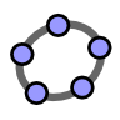 geogebra动态数学软件v6.0.546.0
50.7MB
简体中文
geogebra动态数学软件v6.0.546.0
50.7MB
简体中文
 GeoGebrav5.0.539.0中文绿色版
97.21MB
简体中文
GeoGebrav5.0.539.0中文绿色版
97.21MB
简体中文
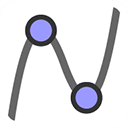 geogebra图形计算器v5.2.884.1安卓版
20.46MB
简体中文
geogebra图形计算器v5.2.884.1安卓版
20.46MB
简体中文
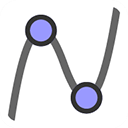 geogebra图形计算器v5.2.884.1安卓版
20.46MB
简体中文
geogebra图形计算器v5.2.884.1安卓版
20.46MB
简体中文
 GeoGebra软件中文版v5.2.884.1安卓版
20.46MB
简体中文
GeoGebra软件中文版v5.2.884.1安卓版
20.46MB
简体中文
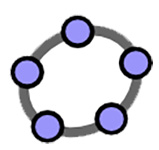 geogebra for mac中文版v6.0.507.0
62MB
简体中文
geogebra for mac中文版v6.0.507.0
62MB
简体中文
0条评论